Bạn muốn quản lý email, lịch hẹn và danh bạ một cách chuyên nghiệp và hiệu quả? Microsoft Outlook là giải pháp hoàn hảo dành cho bạn. Bài viết này sẽ cung cấp hướng dẫn chi tiết về cách sử dụng Outlook, từ những bước cơ bản nhất cho đến các tính năng nâng cao, giúp bạn làm chủ công cụ mạnh mẽ này.
Outlook Là Gì? Tại Sao Nên Sử Dụng?
Outlook là một ứng dụng quản lý thông tin cá nhân nằm trong bộ Microsoft Office, cho phép bạn quản lý email, lịch, danh bạ, ghi chú và công việc một cách tiện lợi. Vậy tại sao nên chọn Outlook?
- Tích hợp toàn diện: Outlook tập trung mọi thông tin quan trọng vào một nơi, giúp bạn dễ dàng theo dõi và quản lý công việc, lịch trình và liên lạc.
- Giao diện thân thiện: Thiết kế trực quan và dễ sử dụng của Outlook giúp bạn nhanh chóng làm quen và sử dụng thành thạo, dù là người mới bắt đầu.
- Nâng cao hiệu suất: Outlook hỗ trợ bạn sắp xếp công việc, đặt lời nhắc và quản lý lịch hẹn hiệu quả, từ đó tiết kiệm thời gian và tăng năng suất làm việc.
Hướng Dẫn Sử Dụng Outlook Từ A-Z
Thêm Tài Khoản Email
- Mở Outlook và chọn File > Add Account.
- Nhập địa chỉ email của bạn và chọn Connect.
- Nhập lại email và chọn Next.
- Nhập mật khẩu email và chọn Cho phép để cấp quyền truy cập cho Outlook.
- Chọn Done để hoàn tất.
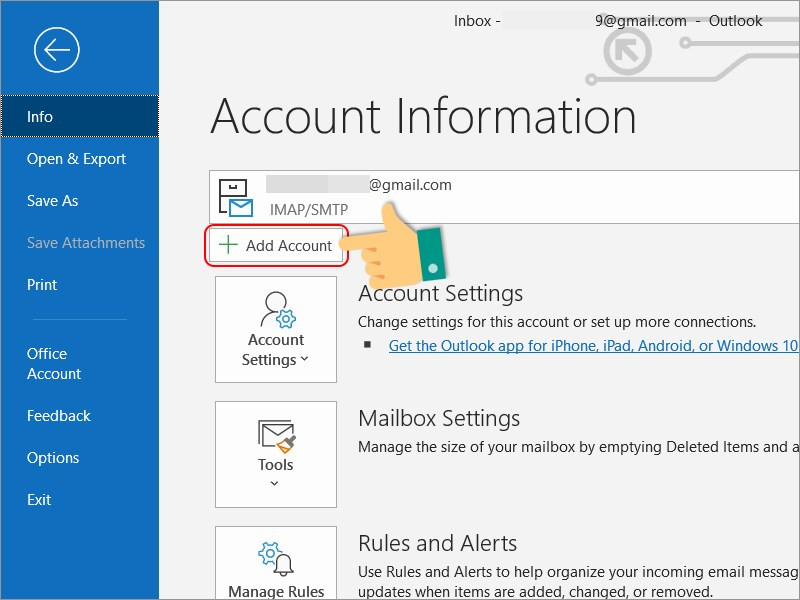 Thêm tài khoản Outlook
Thêm tài khoản Outlook
Soạn và Gửi Email
- Chọn New Email để tạo email mới.
- Nhập địa chỉ email người nhận, tiêu đề và nội dung email. Bạn có thể tùy chỉnh phông chữ, cỡ chữ và định dạng văn bản.
- Chọn Send để gửi email.
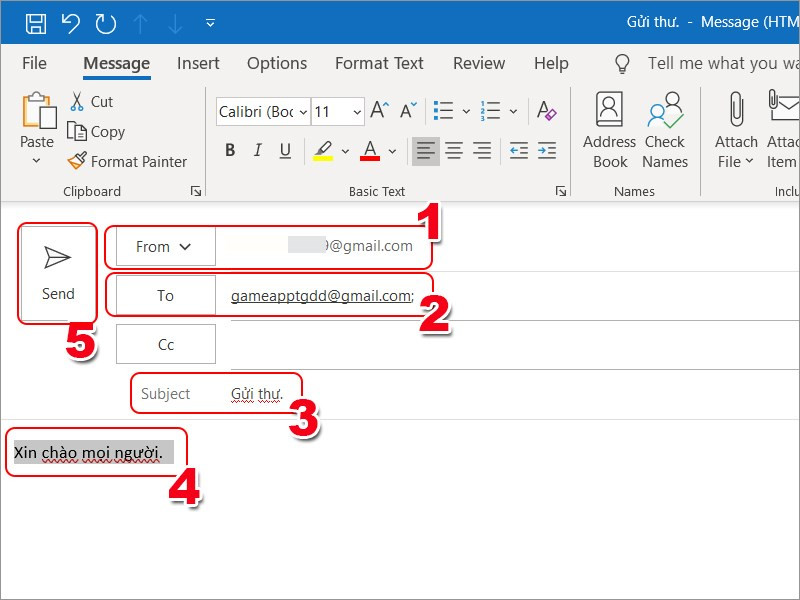 Soạn và gửi email trong Outlook
Soạn và gửi email trong Outlook
Đính Kèm Tệp
- Trong email mới, chọn Attach File.
- Chọn tệp bạn muốn đính kèm.
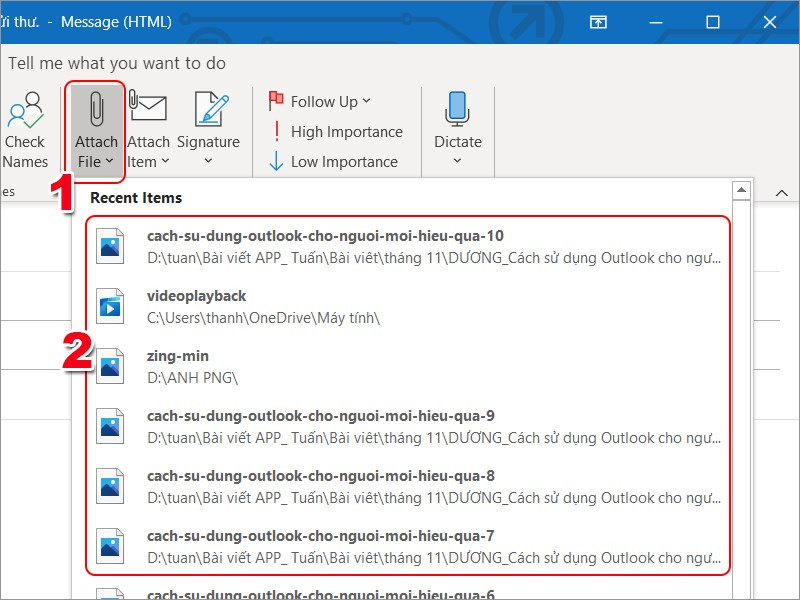 Đính kèm tệp trong Outlook
Đính kèm tệp trong Outlook
Lưu Tệp Đính Kèm
- Mở email chứa tệp đính kèm.
- Nhấp chuột phải vào tệp đính kèm và chọn Save As.
- Chọn thư mục lưu trữ và nhấn Save.
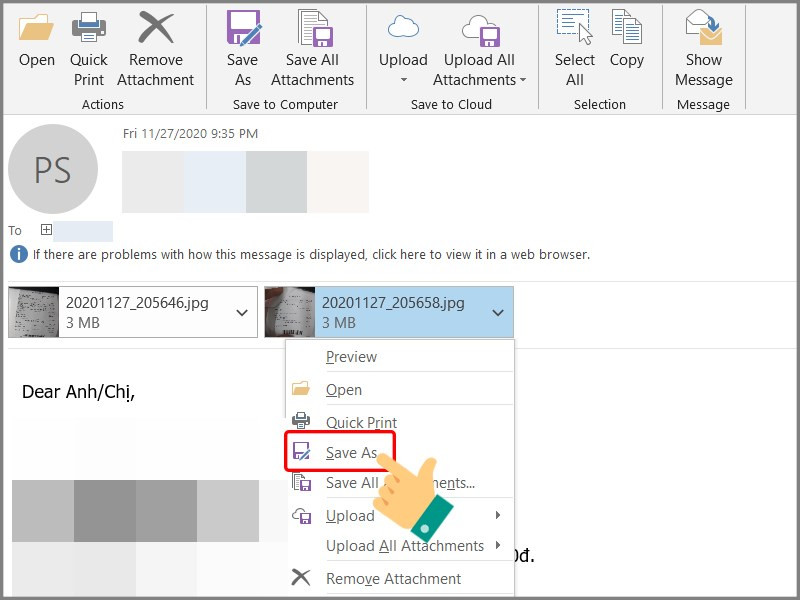 Lưu tệp đính kèm Outlook
Lưu tệp đính kèm Outlook
Tạo Lịch Hẹn và Đặt Lời Nhắc
- Chọn biểu tượng Lịch.
- Nhấp chuột phải vào ngày muốn tạo lịch hẹn và chọn New Appointment.
- Nhập tiêu đề và thời gian cuộc hẹn.
- Chọn Save & Close.
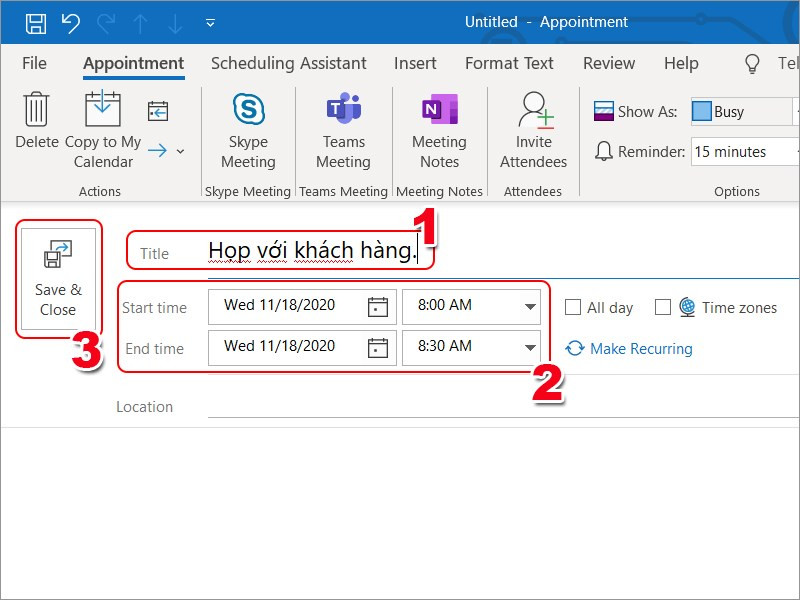 Tạo lịch hẹn trong Outlook
Tạo lịch hẹn trong Outlook
Xuất Danh Bạ
- Chọn File > Open & Export > Import/Export.
- Chọn Export to a file > Comma Separated Values > Contacts > Next.
- Chọn Browse để chọn vị trí lưu trữ và đặt tên file.
- Nhấn OK > Next > Finish.
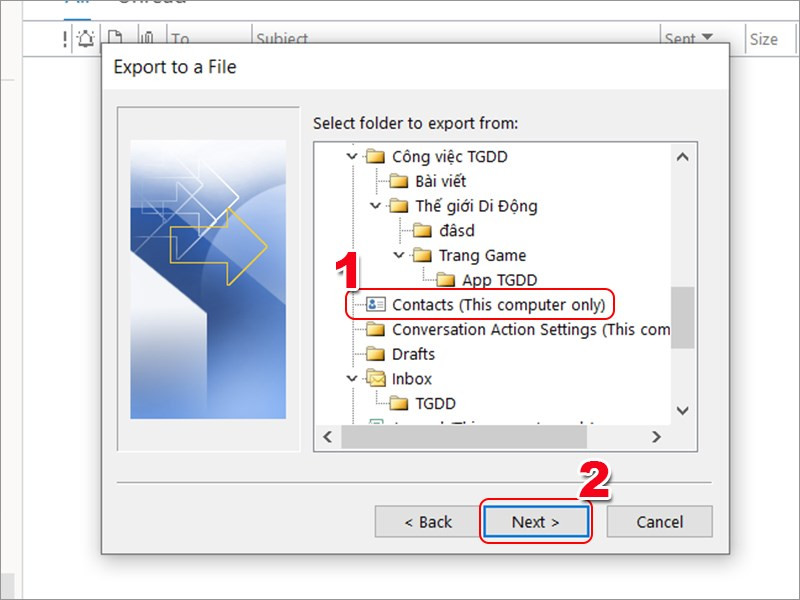 Xuất danh bạ Outlook
Xuất danh bạ Outlook
Kết Luận
Bài viết đã hướng dẫn bạn cách sử dụng Outlook một cách hiệu quả. Hy vọng những thông tin này sẽ giúp bạn tối ưu hóa công việc và quản lý thông tin cá nhân tốt hơn. Hãy để lại bình luận bên dưới nếu bạn có bất kỳ thắc mắc nào!